Ako pridáte filtre Snapchat do Microsoft Teams?
Teraz môžete svoje stretnutie v Microsoft Teams spríjemniť pridaním filtrov AR. Áno, integrácia tejto novej funkcie do aplikácie Teams prostredníctvom aplikácie Snap Camera vám umožní prepracovanými spôsobmi pohrať sa so svojím vzhľadom. Poďme sa rýchlo pozrieť, ako používať filtre Snapchat v Microsoft Teams(Snapchat filters in Microsoft Teams) .
Ako pridať filtre Snapchat do (Snapchat)Microsoft Teams
Snap Camera vám umožňuje aplikovať šošovky na tvár pri používaní webovej kamery počítača. S týmto nástrojom môžete integrovať svoje obľúbené aplikácie na živé vysielanie alebo videorozhovor tretích strán. Jednoducho(Simply) si ho stiahnite a ako zariadenie s webovou kamerou vyberte Snap Camera .
- Stiahnite si Snap Camera pre Windows.
- Vyberte si z Top Community Lenses
- Spustite aplikáciu Microsoft Teams.
- Kliknite na svoj profil.
- Vyberte položku Nastavenia.
- Na ľavej table vyberte položku Zariadenia.
- Prejdite do časti Fotoaparát.
- Vyberte Snap Camera(Select Snap Camera) namiesto True Vision HD Camera .
Pred pokračovaním vyššie uvedených krokov zatvorte všetky aktívne aplikácie pre video alebo streamovanie, ktoré ste povolili alebo spustili.
Stiahnite si (Download) Snap Camera pre Windows.
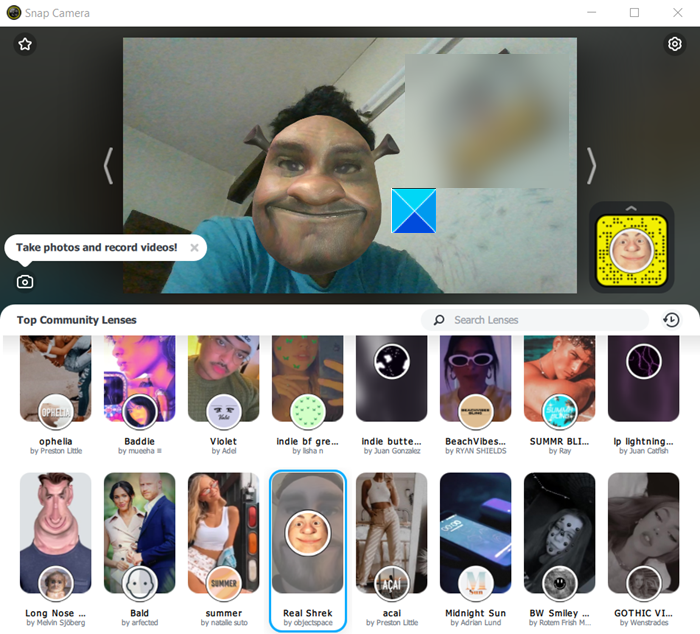
Spustite ho a prejdite nadol v sekcii Výber objektívu a vyberte si spomedzi (Lens)najlepších komunitných objektívov(Top Community Lenses) .
Otvorte aplikáciu Microsoft Teams.
Kliknutím pravým tlačidlom myši na ikonu profilu zobrazíte zoznam možností.
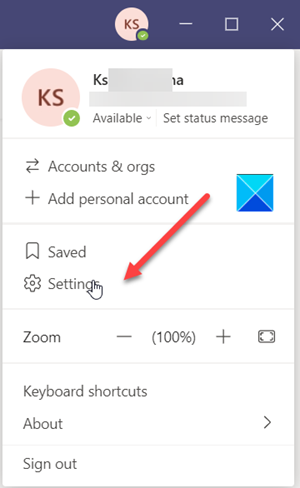
Zo zoznamu vyberte Nastavenia .(Settings )
Keď sa otvorí okno Nastavenia(Settings) , prejdite nadol na možnosť Zariadenia(Devices) na ľavej table.
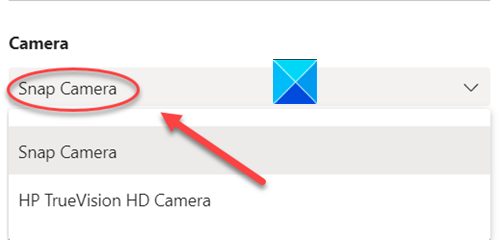
Teraz prejdite do časti Fotoaparát(Camera) a kliknite na šípku rozbaľovacej ponuky pod nadpisom Fotoaparát(Camera) , aby ste skontrolovali, či je viditeľná možnosť Prichytiť fotoaparát . (Snap Camera)Ak áno, vyberte ho.
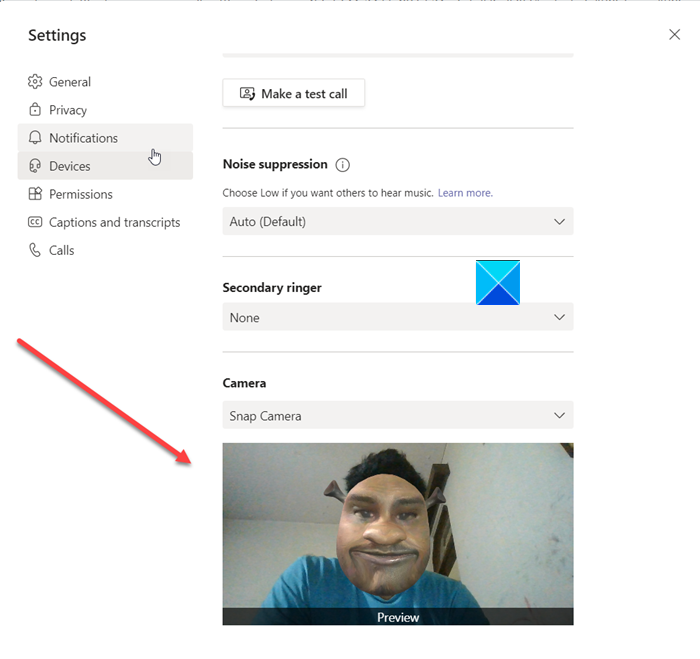
Okamžite zistíte, že vaša tvár je nahradená šošovkou, ktorú ste predtým vybrali pomocou funkcie Snap Camera .
Ak chcete túto funkciu vypnúť, zmeňte možnosť Fotoaparát z možnosti Snap Camera na predvolenú webovú HD(Default Web HD) kameru.
Ak bola vaša aplikácia s povolenou webovou kamerou spustená pred otvorením Snap Camera , budete musieť reštartovať aplikáciu, aby rozpoznala Snap Camera .
Hope it helps!
Related posts
Ako používať filter Snapchat Camera v Microsoft Teams a Skype
Ako pridať Zoom do Microsoft Teams
Ako nainštalovať Microsoft Teams na Linux a MacOS
Ako pochváliť niekoho v tímoch Microsoft za dobre vykonanú prácu
Chýba vám to, požiadajte svojho správcu, aby povolil Microsoft Teams
Vaše okamžité správy a hovory idú do Microsoft Teams – hovorí Skype for Business
Ako používať zdieľaný zásobník v Microsoft Teams na zdieľanie obsahu na schôdzach
Ako Microsoft Teams sleduje vašu aktivitu a ako ju zastaviť
Najlepšie vzdelávacie aplikácie pre Microsoft Teams pre učiteľov a študentov
Ako uzamknúť schôdze v Microsoft Teams
Vypnite pre členov tímu potvrdenia o prečítaní v Microsoft Teams
Zdieľanie videa je zakázané správcom v Microsoft Teams
Ako vytvoriť Kanban Board v Microsoft Teams
Chyba súboru je uzamknutý v Microsoft Teams
Ako otvoriť viacero inštancií Microsoft Teams v systéme Windows 11/10
Ako obnoviť odstránené tímy a kanály v Microsoft Teams
Oprava: Microsoft Teams nemôže načítať ani odoslať obrázky v rozhovore
Ako povoliť potlačenie hluku v Microsoft Teams
Ako zmeniť tímový obrázok v Microsoft Teams
Zmena používateľských rolí, povolení a schopností v Microsoft Teams
